本教程的立體字都是在PS里面完成。重點是文字立體面的制作,先做出有光感的漸變,然后按一定規律復制,做出立體面,做好后還需要把暗部渲染出來。新手制作的時候需要找一些相關的素材參考一下,這樣做出的效果才更逼真。
最終效果

1、建立圖層打字,在混合選項里設置漸變疊加。
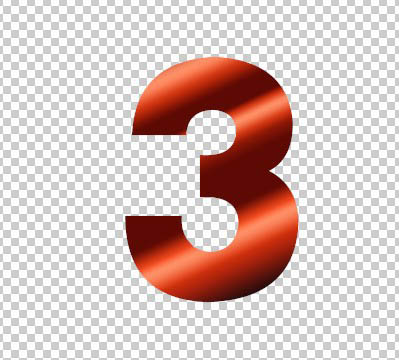
2、根據你要立體的方向稍微傾斜。
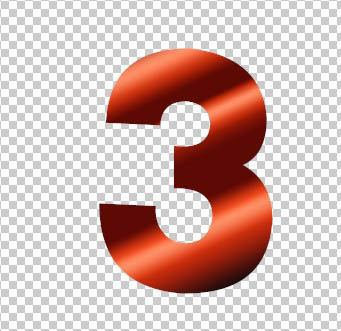
3、按CTRL+T,更改面板的數值,完成后按回車鍵ENTR。
![]()
![]()
4、然后直接按SHIFT+CTRL+ALT+T(重復上一次變換),一直按40次,次數根據字需要立體的厚度,復制出了40圖層。
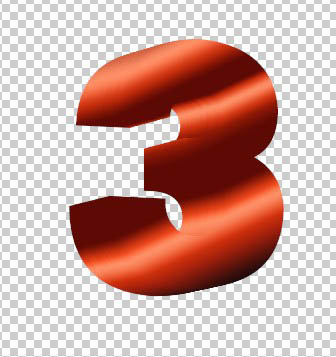
5、對圖層40的混合模式更改數值,目的做出立體背光面的陰影。
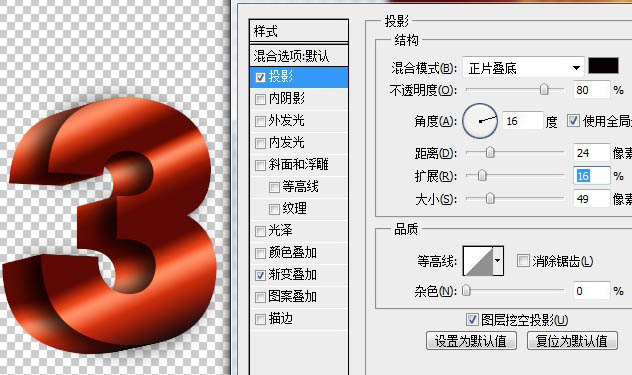
6、再勾選漸變疊加更改漸變成金色。
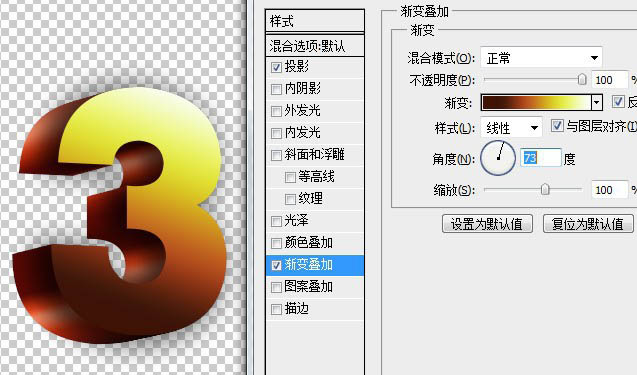
7、再勾選斜面浮雕、勾選高等線、更改數值得圖上,目的是讓字添加切角。
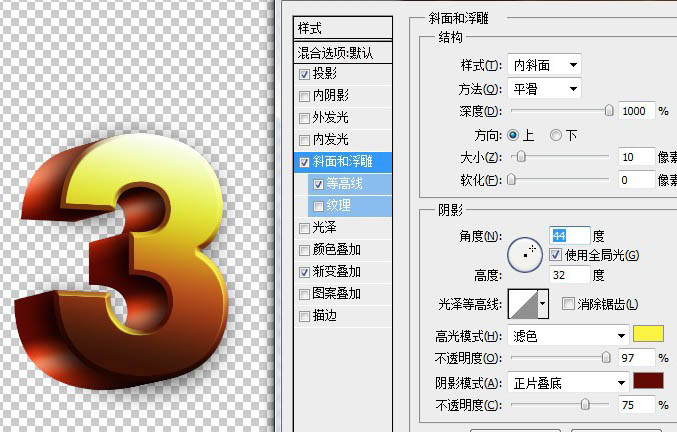
8、在選擇3字圖層的圖層1,對它的斜面浮雕更改數值,這改不改都行,目的是為了后邊角有點高光。
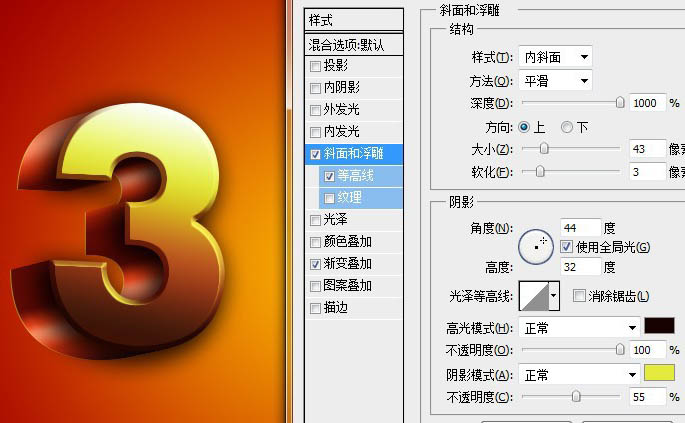
9、合并除40層外的其他3字圖層,就是后面的立體塊。
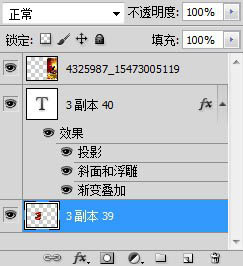
10、柵格化圖層40,也就是最上面的3字層。
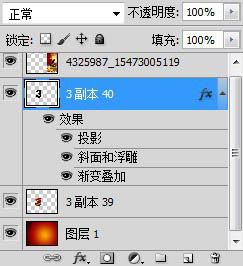
11、新建個空白層,在混合選項里勾選陰影效果,目的在下面。
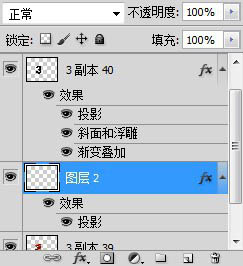
12、選圖層40合并向下層,目的是把圖層40的效果柵格化。最終目的在下面。
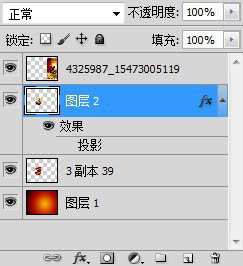
13、選擇39層,也就是剛剛合并的所有3字層的立體塊的圖層,按CTRL+鼠標左鍵,然后選框選工具,右鍵選反方向選擇。

14、選擇圖層40和空白層合并的圖層2,按DELETE鍵刪除,目的是把,多余出來的陰影刪掉。

15、刪掉多出來的陰影后的效果。

16、給圖層2在混合選項里添加紋理,目的讓字有質感,,我隨便添加的,找好點的紋理質感更好,這步應該在沒柵格化之前做的,但本來沒想要做到這一步,隨便了。

17、導入自己喜歡的花紋,我隨便找了張,添加花紋也是應該在40層柵格化之前就做了。

18、調到合適的大小。

19、把花放到圖層2的上面建立向下剪貼蒙板。這樣花紋就被框在里面了,如果在柵格化之前做,那么花紋將可以更完整的框在前面的3里邊。

20、選擇花紋圖層把它調到全白。

21、將花紋圖層改成“柔光” 。
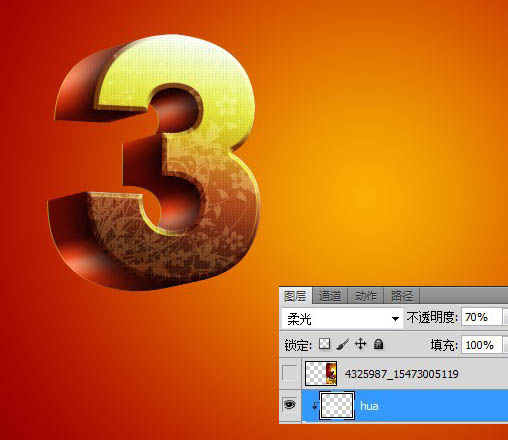
最后添加星光和背景,完成最終效果。







